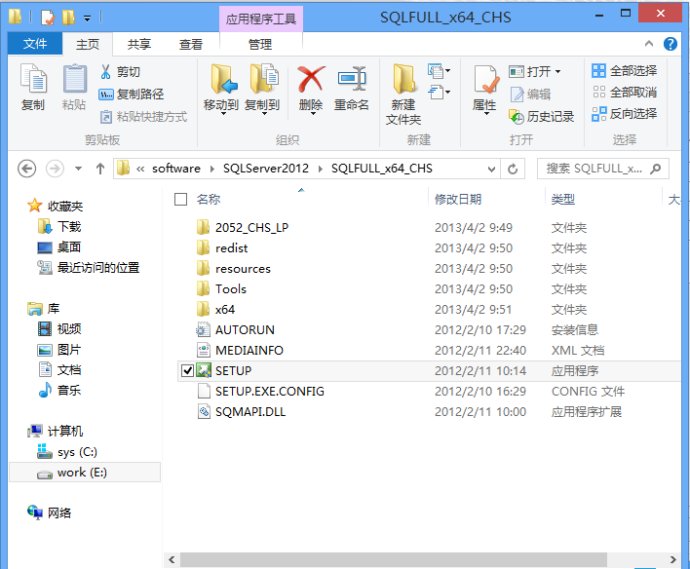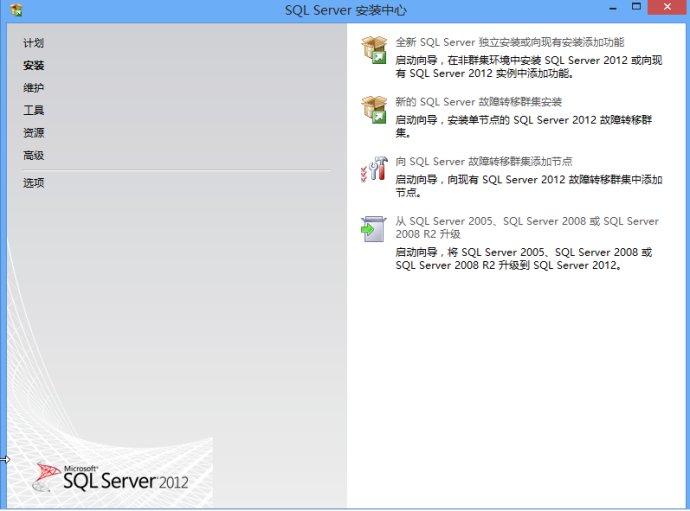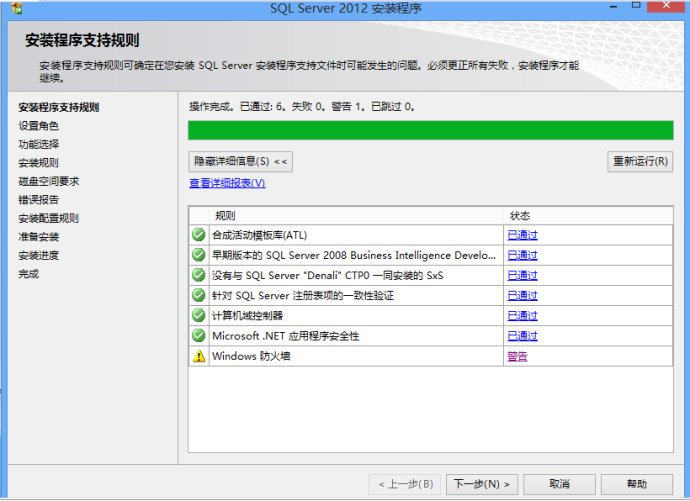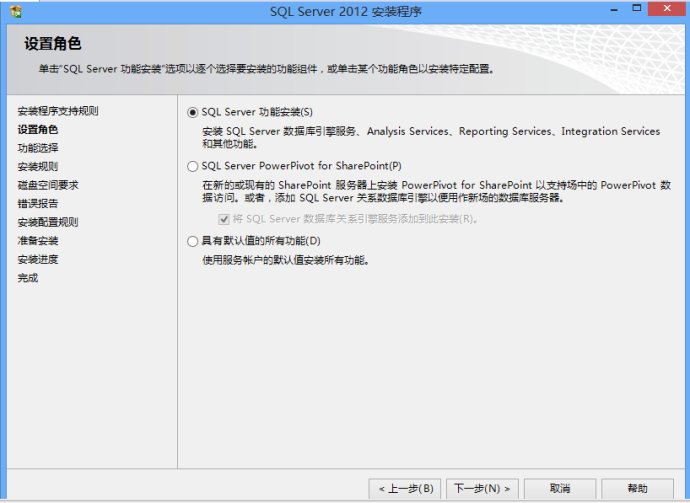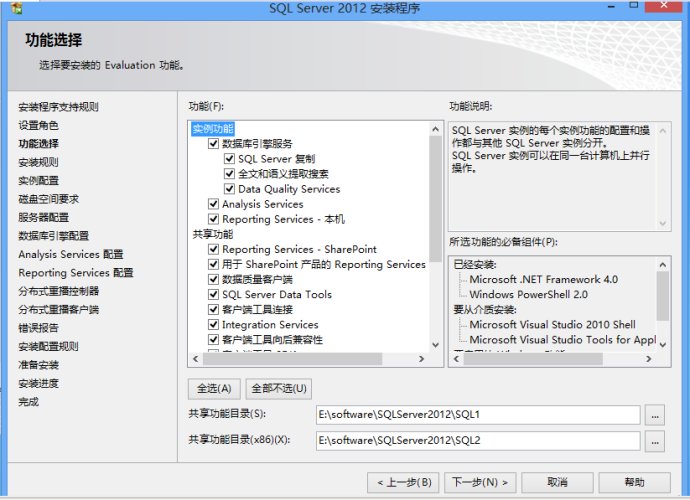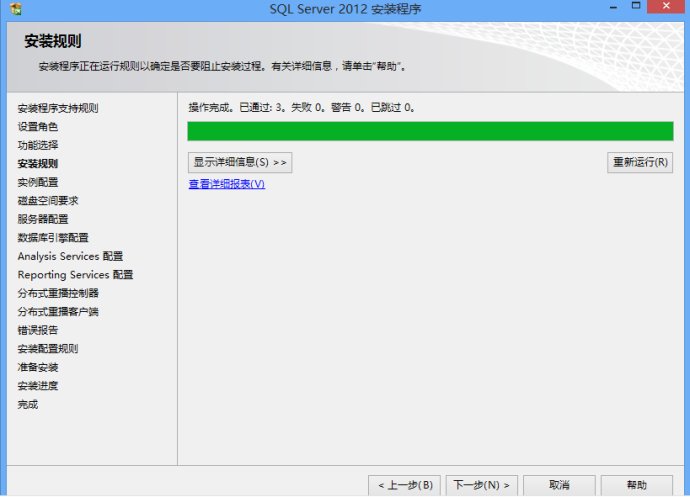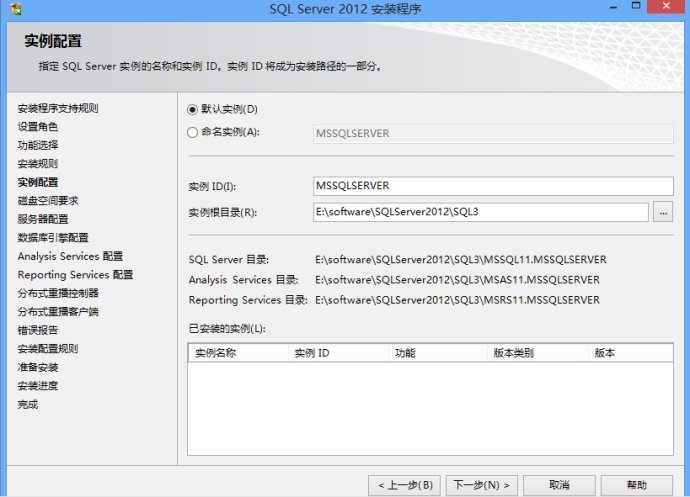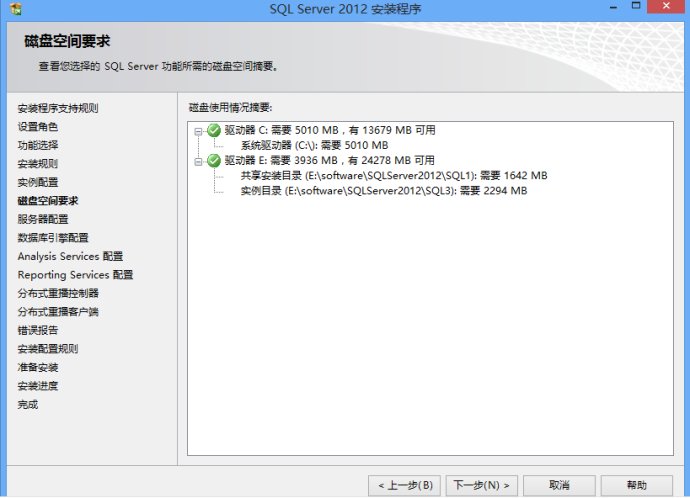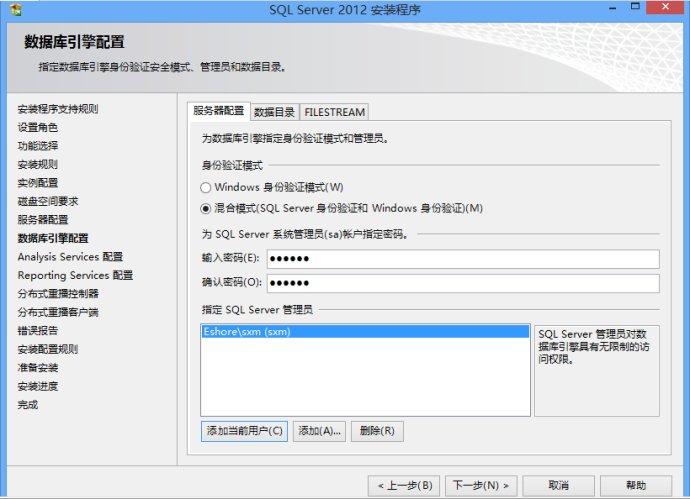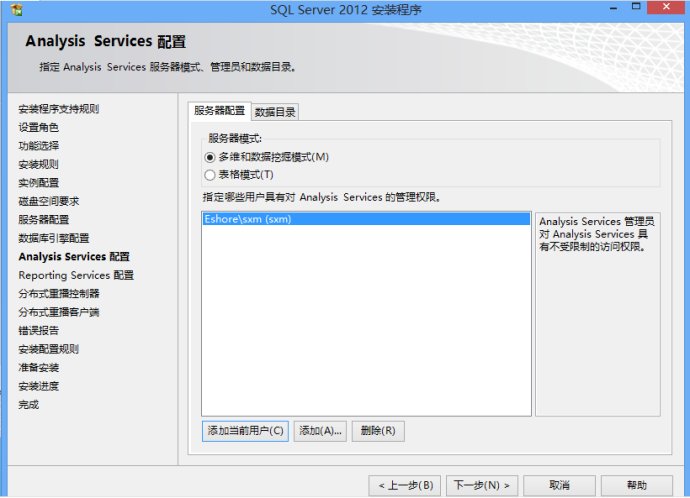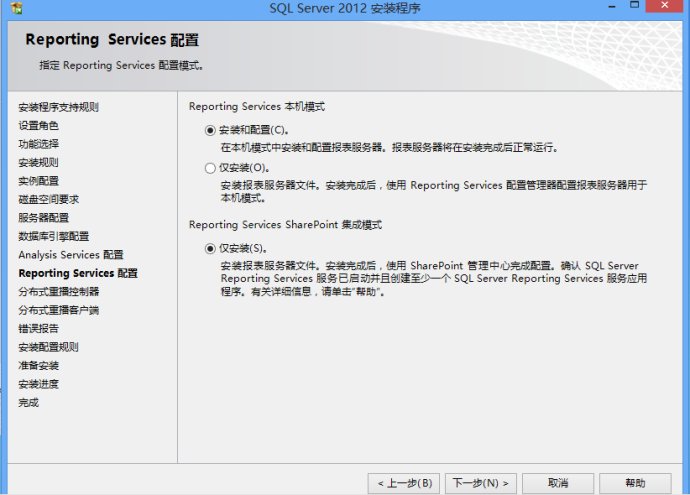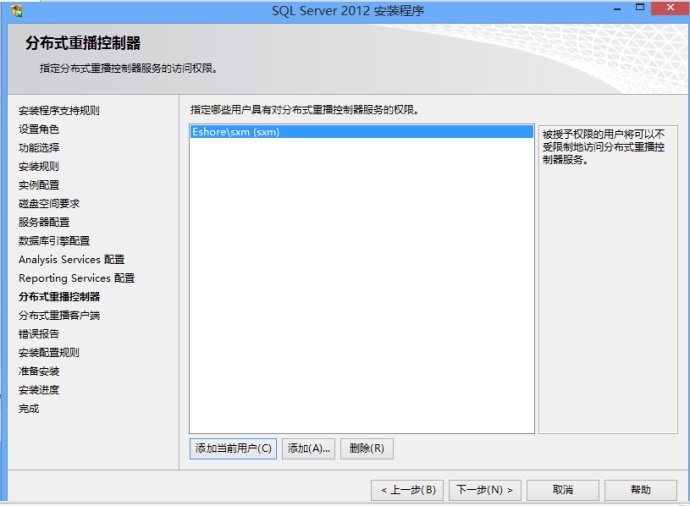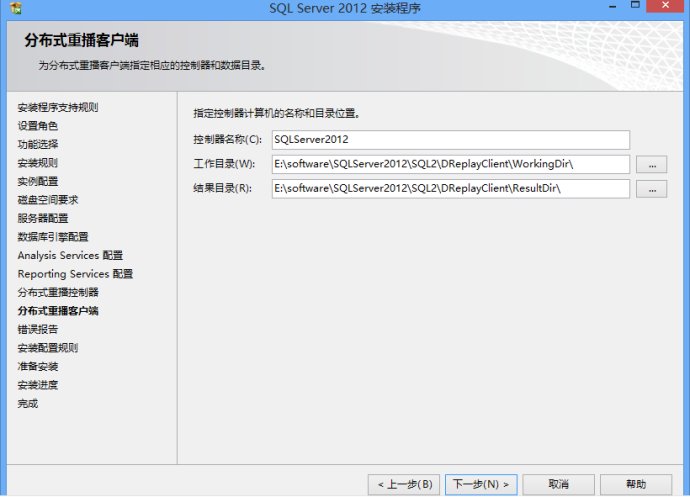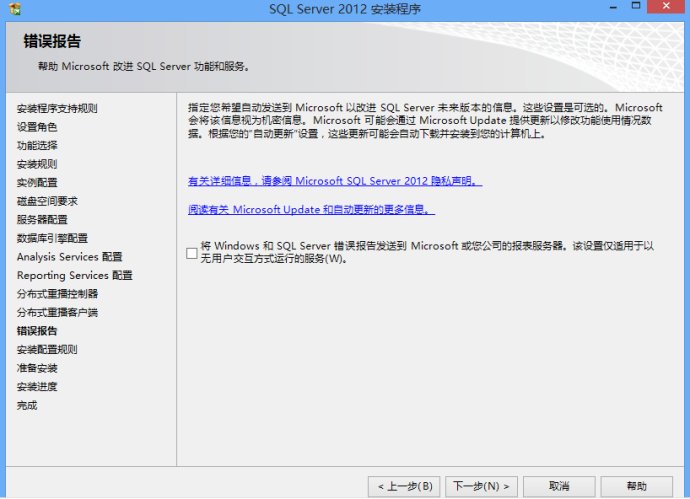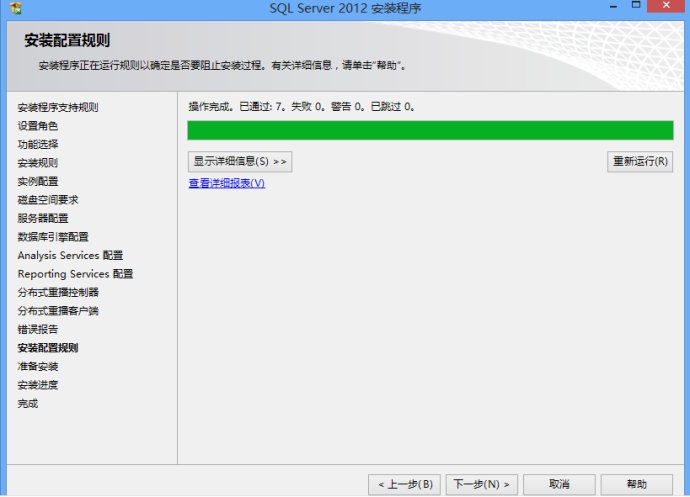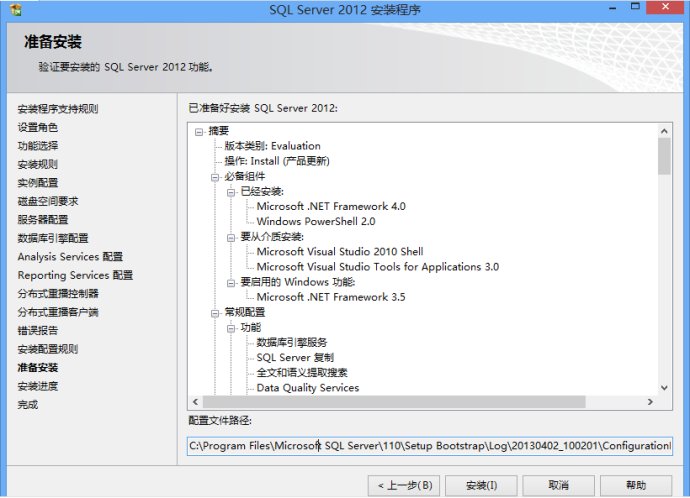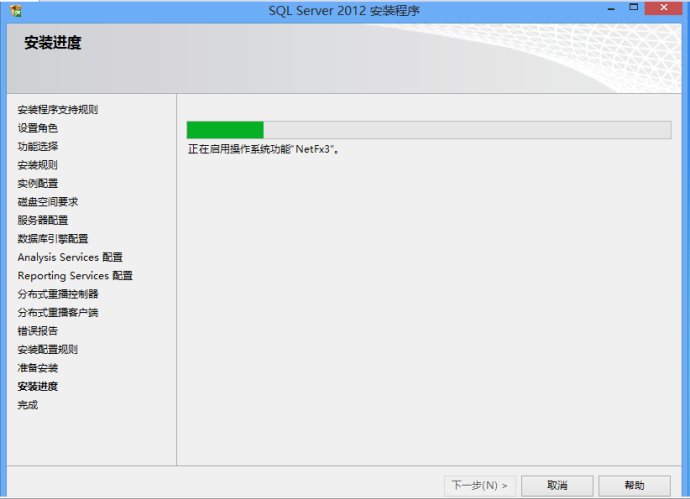еҸҢеҮ»SETUP.EXEпјҢејҖе§Ӣе®үиЈ…SQL Server2012гҖӮеҰӮдёӢеӣҫпјҡ
3. еҪ“зі»з»ҹжү“ејҖвҖңSQL Serverе®үиЈ…дёӯеҝғвҖқпјҢеҲҷиҜҙжҳҺжҲ‘们еҸҜд»ҘејҖе§ӢжӯЈеёёзҡ„е®үиЈ…SQL
Server2012дәҶгҖӮжҲ‘们еҸҜд»ҘйҖҡиҝҮвҖңи®ЎеҲ’вҖқгҖҒвҖңе®үиЈ…вҖқгҖҒвҖңз»ҙжҠӨвҖқгҖҒвҖңе·Ҙе…·вҖқгҖҒвҖңиө„жәҗвҖқгҖҒвҖңй«ҳзә§вҖқгҖҒвҖңйҖүйЎ№вҖқзӯүиҝӣиЎҢзі»з»ҹе®үиЈ…гҖҒдҝЎжҒҜжҹҘзңӢд»ҘеҸҠзі»з»ҹи®ҫзҪ®гҖӮеҰӮдёӢеӣҫпјҡ
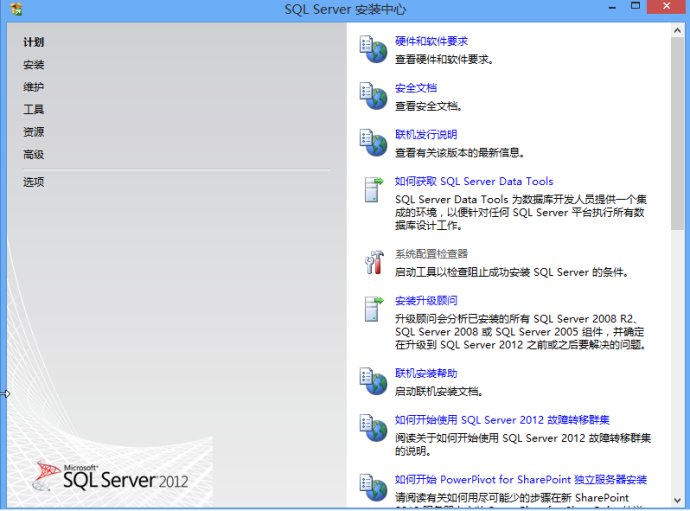
4. йҖүдёӯдёӢеӣҫеҸідҫ§зҡ„第дёҖйЎ№вҖңе…Ёж–°SQL
ServerзӢ¬з«Ӣе®үиЈ…жҲ–еҗ‘зҺ°жңүе®үиЈ…ж·»еҠ еҠҹиғҪвҖқпјҢйҖҡиҝҮеҗ‘еҜјдёҖжӯҘжӯҘеңЁвҖңйқһйӣҶзҫӨзҺҜеўғвҖқдёӯе®үиЈ…SQLServer 2012гҖӮеҰӮдёӢеӣҫпјҡ
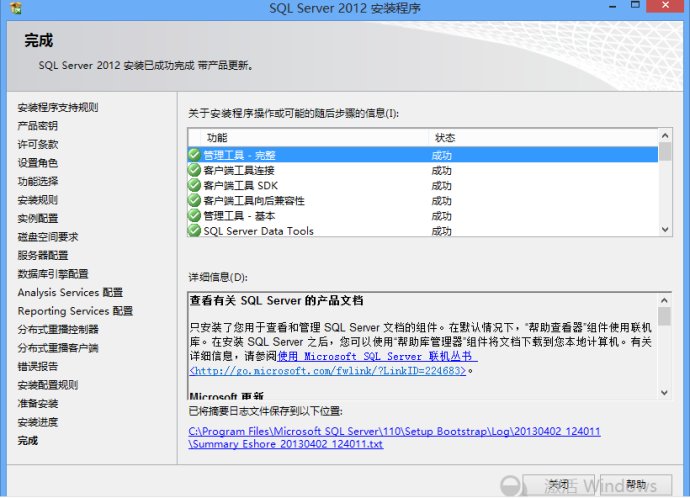
6.
е®үиЈ…иҝҮзЁӢйҒҮеҲ°зҡ„й—®йўҳгҖӮ
дёӢдёҖзҜҮпјҡпјҡжІЎжңүдәҶ